Модуль Service desk: как организовать службу поддержки пользователей
Получайте заявки в службу поддержки из почты, Telegram или с сайта и работайте с ними, как с обычными карточками
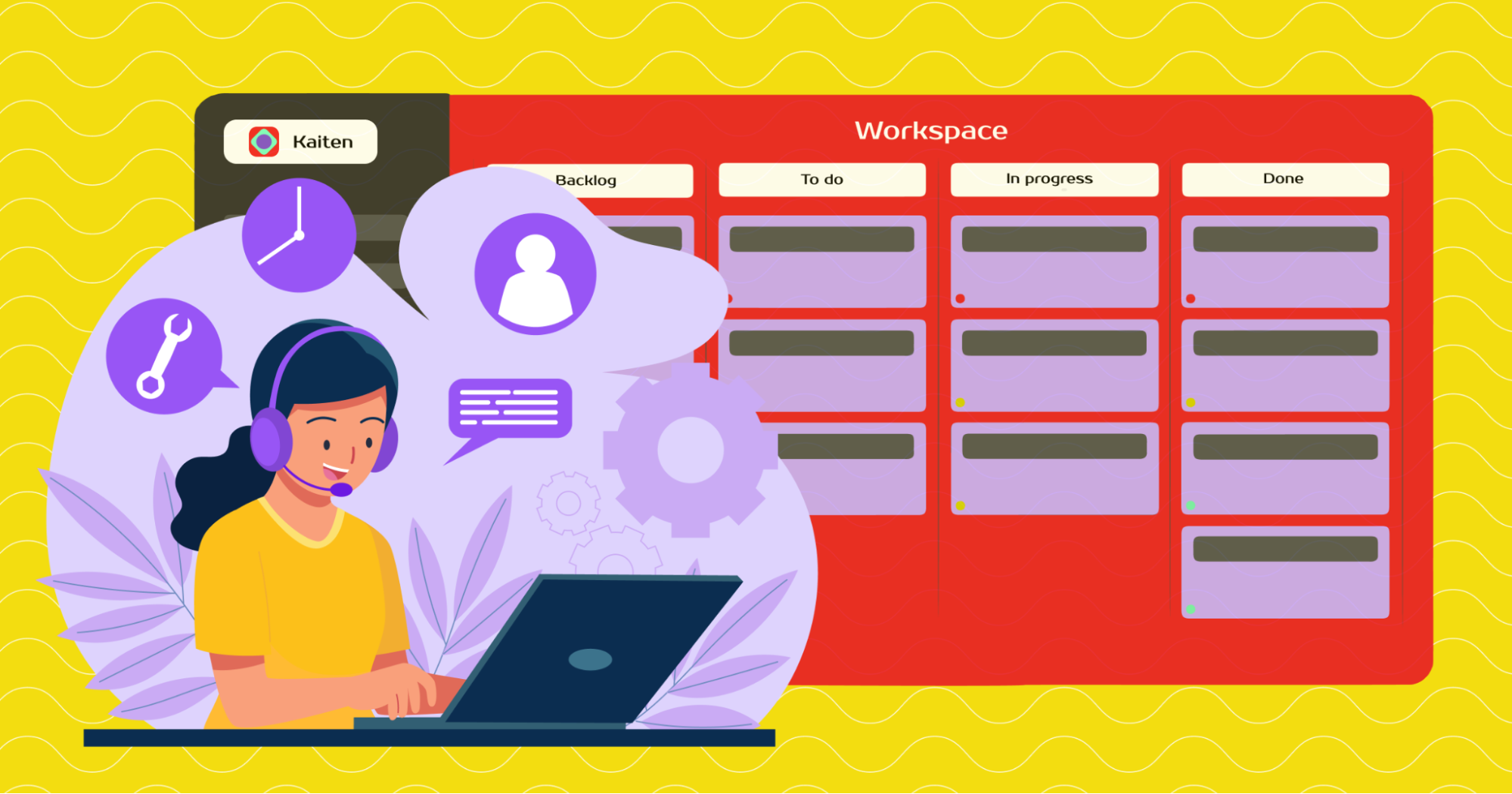
Техподдержка — одна из важнейших шестеренок любой компании. Именно от скорости и качества решения проблем клиентов зависит лояльность аудитории и репутация компании. Но есть две новости.
Плохая новость: если клиенты обращаются через разные каналы связи, сотрудникам легко потеряться в хаосе, ведь объем запросов сильно увеличивается, а коммуникация становится неуправляемой. Например, сотрудники техподдержки могли пропустить или потерять какое-то сообщение, из-за чего становится непонятно, решена ли проблема клиента. Также такой формат неудобен и для заказчиков, которые не видят статус по своей заявке.
Хорошая новость: все выбранные каналы связи можно свести в единое пространство, принимать заявки автоматически, удобно организовать работу и не потерять из виду ни одного обращения с помощью модуля Service desk. В статье рассказали, что это за модуль и как организовать систему электронных заявок в Kaiten.
Что такое Service desk
Для работы с внешними заявками как от клиентов, так и от разных команд внутри компании в Kaiten есть модуль — Service desk.
Служба поддержки (Service desk) — это модуль для приема заявок от внешних клиентов или от других отделов компании, сотрудники которых не имеют доступа к Kaiten.
Модуль позволяет команде вести работу по входящим заявкам в виде привычных карточек, а заказчикам — ставить задачи и следить за их статусами. Главный плюс модуля в том, что для создания заявки клиентам не обязательно регистрироваться в Кайтен.
Если ваша аудитория пользуется разными каналами, вы можете связать всю коммуникацию так, чтобы клиенту было удобно общаться с компанией, а компании — с клиентом. Используя модуль «Служба поддержки», пользователи смогут оставлять свои заявки через сайт, email и Telegram — все они попадут в единое пространство Кайтен.
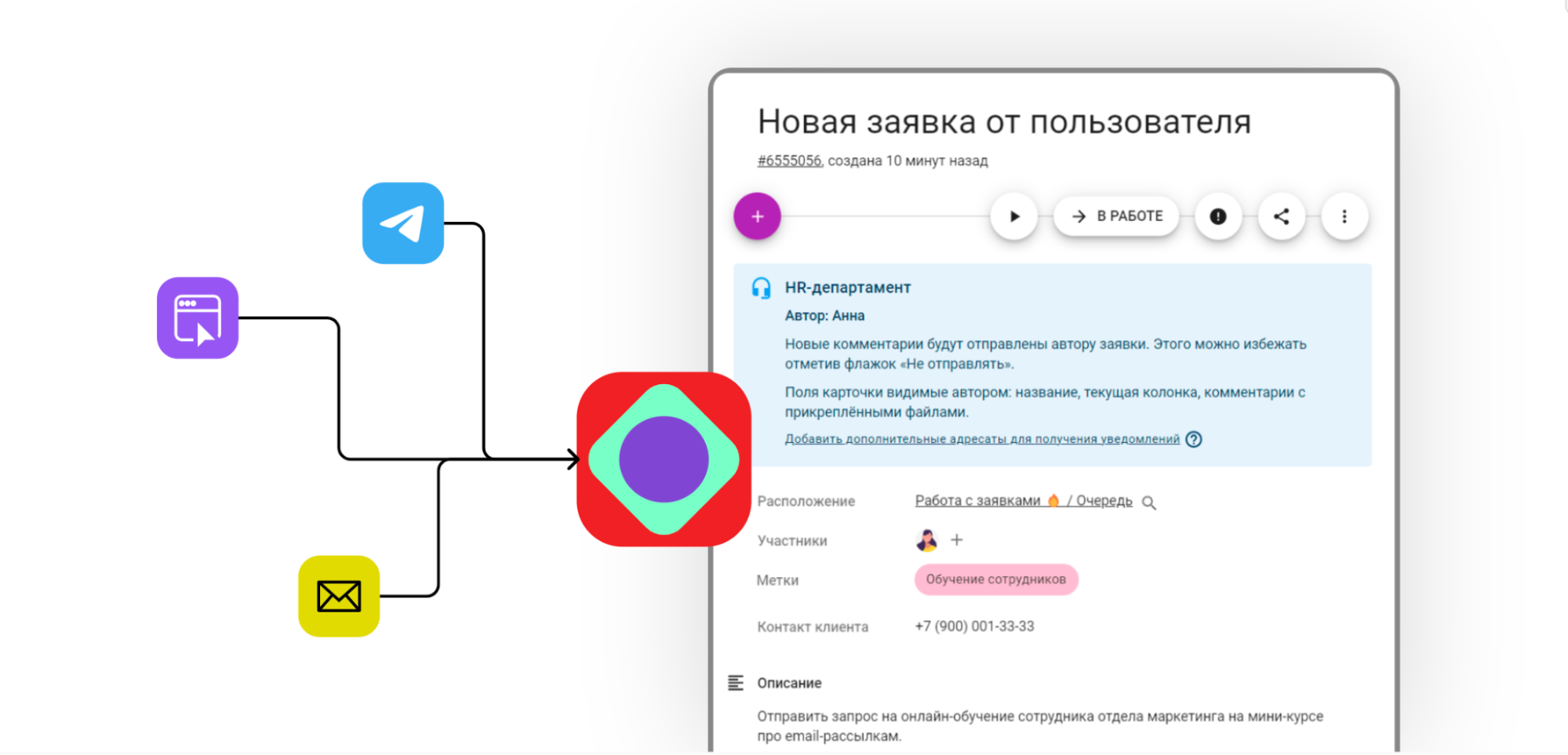
Почему это удобно
Управление заявками в режиме одного окна. Все запросы собраны в одном месте. Это значит, что сотрудникам не нужно проверять несколько каналов связи, постоянно переключая внимание. И ни одна заявка не ускользнет от глаз сотрудника.
Автоматизация обработки заявок и минимум ручной работы. Все заявки обрабатываются и поступают на доску автоматически. Помимо этого, сотрудники техподдержки могут использовать шаблонные ответы, настроить отправку уведомлений для клиентов, чтобы напомнить о важной операции и т. д. А специалисты могут получать напоминания о новых заявках и сроках, проставив дедлайн внутри карточки.
Возможность оценить и проанализировать работу. Оценивать могут как клиенты, так и сотрудники компании. Например, когда заявка выполнена, пользователи могут оценить работу специалистов с помощью специального рейтинга.
Также есть внутренняя аналитика, благодаря которой руководство сможет сформировать подробный отчет о количестве обращений, скорости обработки заявок и эффективности как команды, так и отдельного ее сотрудника. При необходимости можно подключить автоматические данные о SLA — соглашении об уровне услуг.
Кому подойдет модуль
Модуль Service desk подойдет не только для организации работы службы поддержки, но и для визуализации задач самых разных команд: HR-департамента, команды юристов, разработчиков, бухгалтеров и др. При необходимости модуль можно внедрить абсолютно в любую команду и настроить его под себя.
Стоит выделить 3 основных сценария использования модуля:
1. Сотрудники с доступом в Кайтен не имеют доступа к пространству коллег, но могут оставлять в нем заявки.
Такая система учета заявок может существовать, например, в юридическом отделе. Допустим, у юристов уже есть свое пространство в Кайтен с досками. Сотрудники других направлений часто обращаются к ним с просьбами и вопросами. Но выдавать доступ к пространству с задачами, которые не стоит разглашать, — неправильно с точки зрения корпоративной политики.
Поэтому хорошим решением проблемы станет работа с коллегами через модуль «Службы поддержки». Сотрудники будут оставлять заявки через отдельный интерфейс, где они смогут отслеживать статус и общаться с коллегами внутри карточки.
2. Сотрудники из других отделов не имеют доступа в Кайтен.
Этот вариант возможен в случае, если Кайтен внедрен не на уровне всей компании. К примеру, использование таск-трекера нужно только внутренней команде сопровождения 1С. Специфика работы этих специалистов в том, чтобы дорабатывать и поддерживать продукты 1С внутри организации. Коллеги также могут обращаться в команду, используя модуль.
Так руководству не придется приобретать лицензии для каждого сотрудника, что позволит сэкономить и направить бюджет в другое русло.
3. Сотрудники службы поддержки работают с внешними клиентами, у которых нет аккаунтов в Кайтен.
Этот сценарий можно использовать как для визуализации работы технической поддержки клиентов, так и для сбора обратной связи от аудитории (что о-о-очень важно в Agile). Например, команда разработчиков может подключить модуль и попросить клиентов оставлять через него заявки на создание дополнительных функций или исправления ошибок в приложении.
Как устроен процесс работы с заявками
При подключении Help Desk системы для аккаунта создается специальный домен — сайт, через который клиенты или коллеги могут оставить свои заявки. Адрес выглядит так: company_domain.kaiten.ru/sd.
Вы можете поделиться этой ссылкой с аудиторией в любом месте или интегрировать ее на свой сайт. Далее клиенту нужно авторизоваться и оставить заявку любым подходящим способом. Сейчас это можно сделать через почту, специального телеграм-бота или с сайта.
Все заявки автоматически переформатируются в карточки и попадают на доску команды.
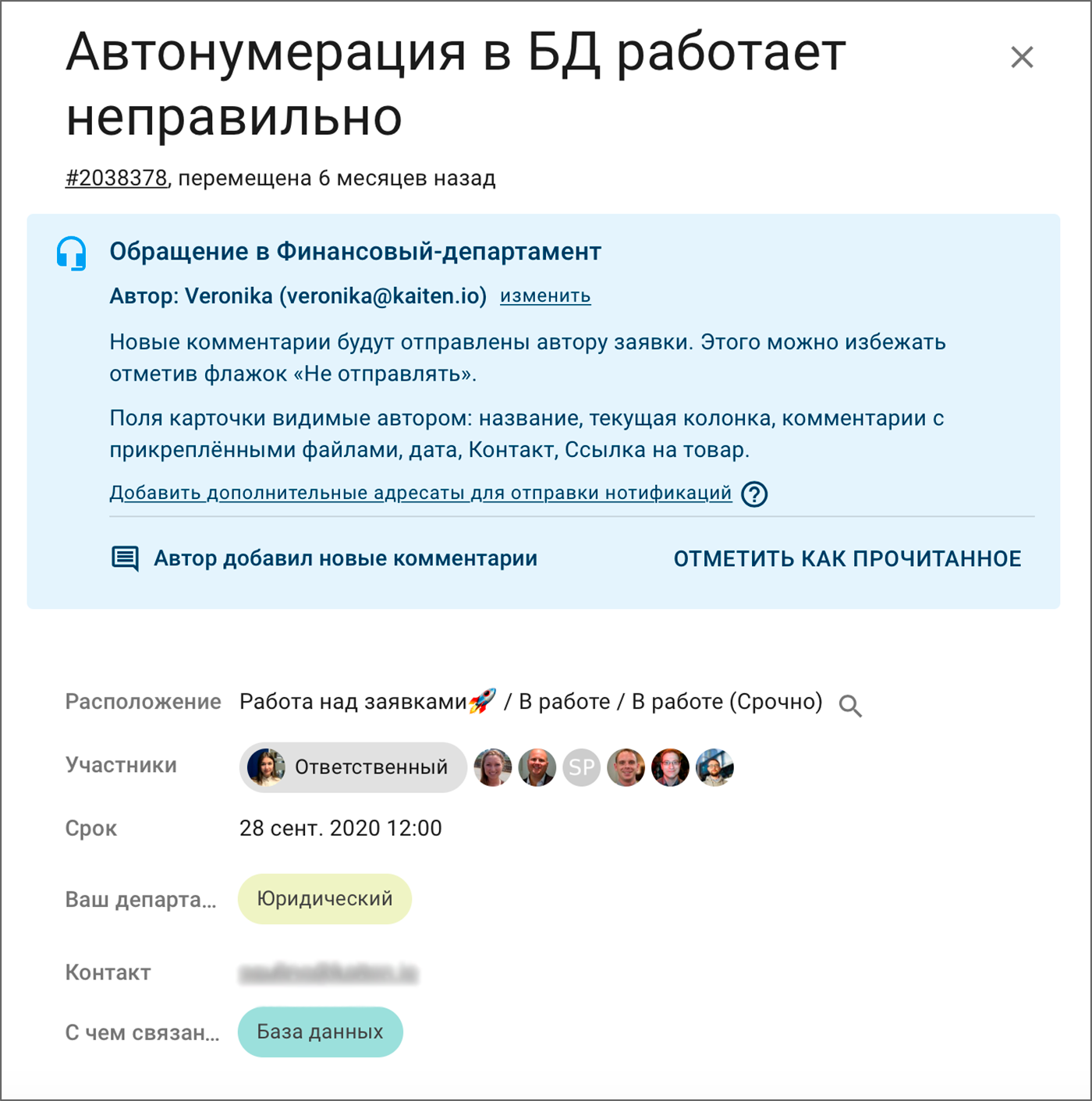
Но давайте рассмотрим, как устроен процесс работы с модулем подробнее.
Шаг 1. Создаем пространство с досками
Чтобы подключить модуль, нужно заранее создать пространство, где будет вестись работа с заявками. В Кайтен на одном пространстве может находиться бесконечное количество досок — их вы настраиваете индивидуально под свою команду.
Для примера мы создадим пространство с нуля, но в случае чего вы можете выбрать любое место на своем пространстве.
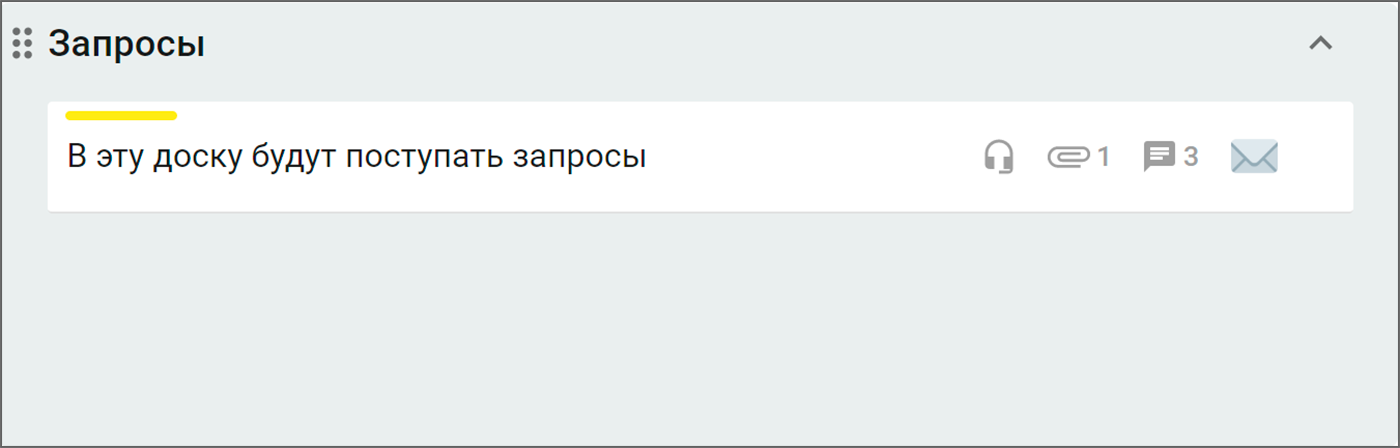
👉 Подробнее про создание пространств и работу в Кайтен.
Шаг 2. Настраиваем модуль
Теперь вы должны настроить модуль: указать обязательные поля в заявке и задать пути для карточек. Сделать это можно в разделе «Служба поддержки» → «Сервисы»:
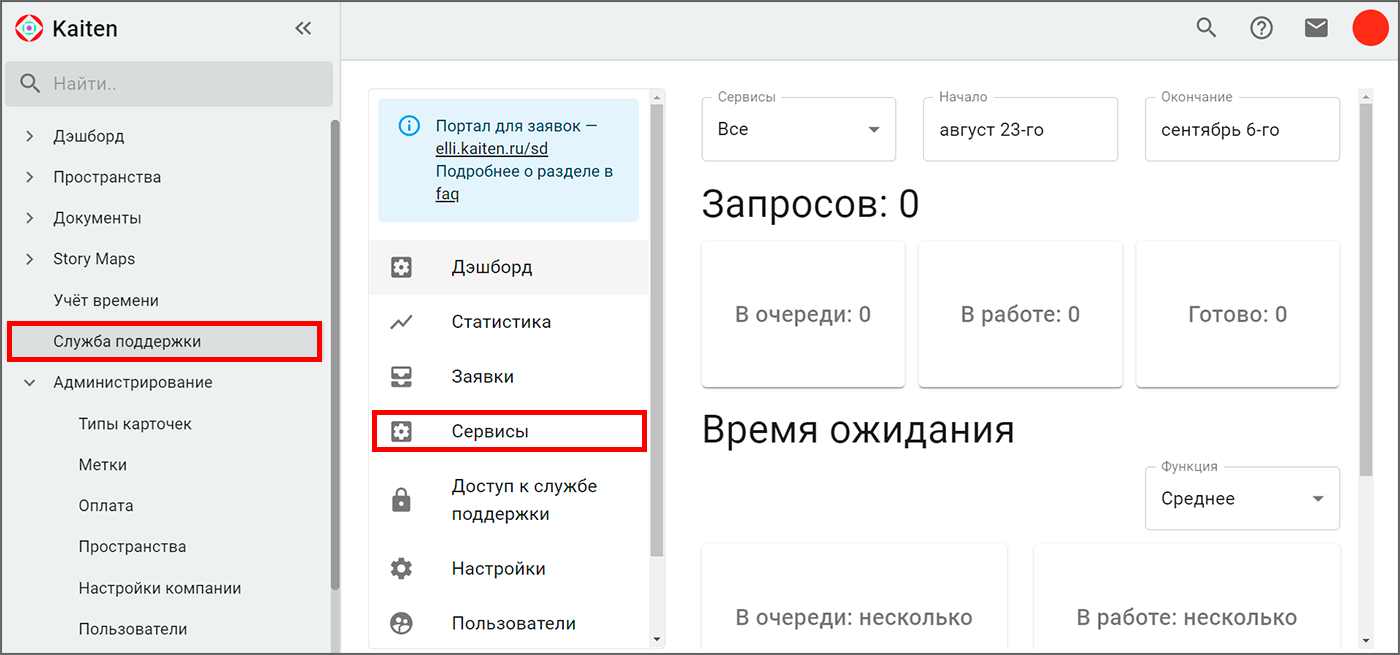
👉 Подробно останавливаться на этом не будем, так как у нас есть подробная инструкция о настройке модуля в Базе знаний — сохраняйте в закладки, чтобы не потерять.
Настройки очень гибкие — вы сами выбираете поля, которые отобразятся в заявке, которую будет заполнять клиент. Например, для юристов стоит включить в форму «Вид документа», чтобы коллеги быстрее ориентировались в задачах.
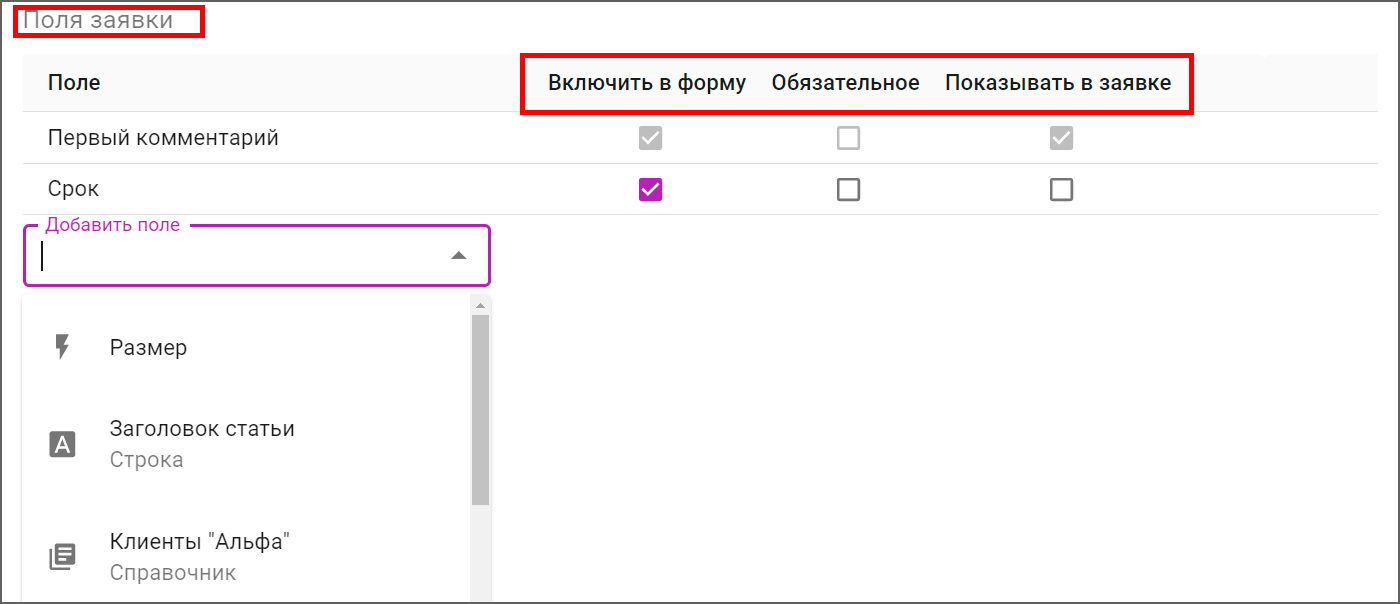
Еще одна классная функция в Support Desk— динамическая форма заполнения заявки. Это означает, что заявка будет автоматически меняться при определенных условиях. Например, когда клиент указывает срок, на доске сотрудников техподдержки будет автоматически устанавливаться приоритет для каждой задачи.
Так специалистам будет проще ориентироваться между задачами, и без вреда для компании и клиентов команда сможет смещать приоритеты, где это требуется.
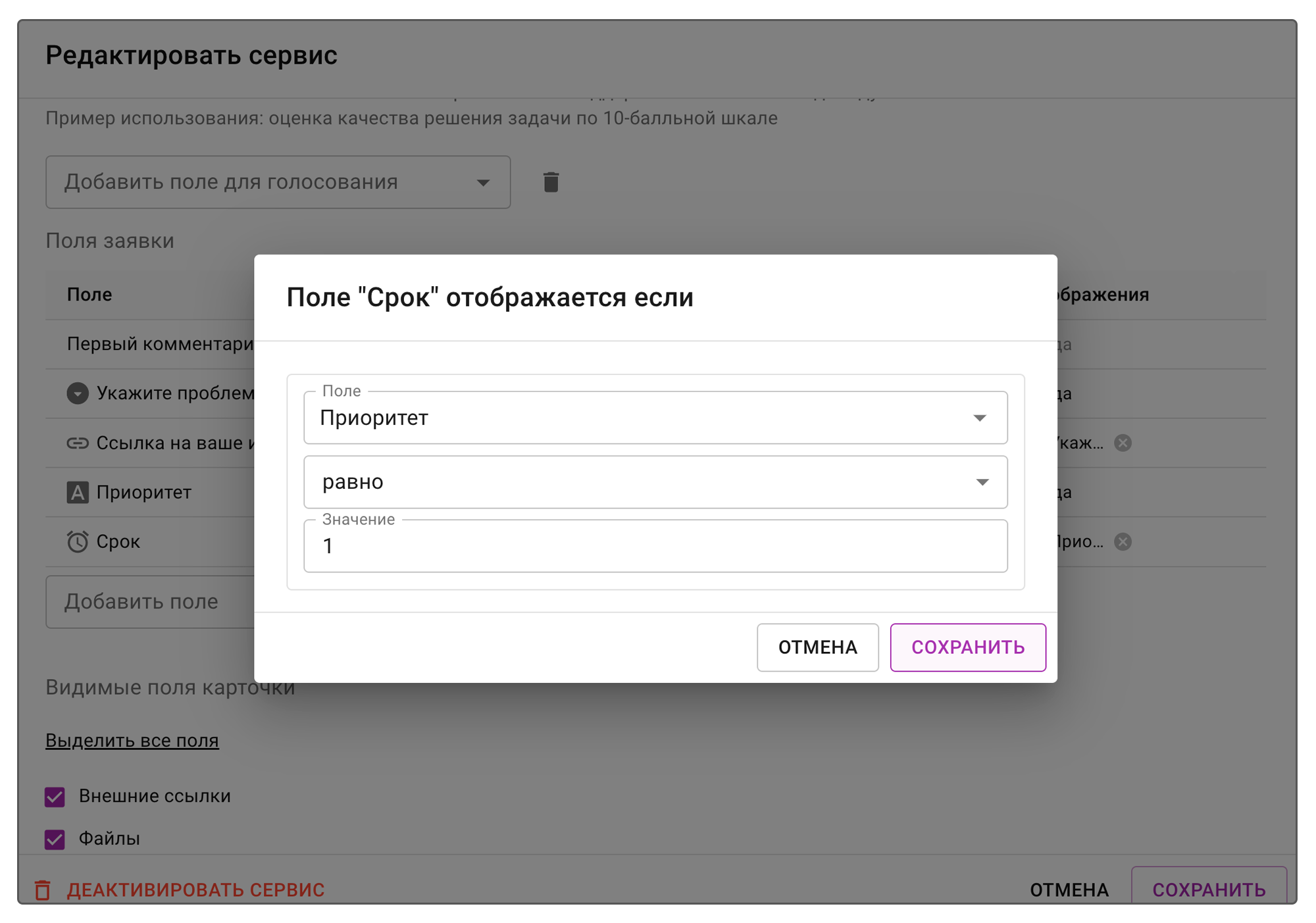
Эта функция пригодится и внутри компании. Например, в отдел бухгалтерии сотрудники могут отправлять заявки таких типов, как «Оплачиваемый отпуск», «Премия», «Увольнение» и др. Если первыми двумя случаями занимается один сотрудник, вы можете создать условие в графе «Ответственный» и автоматически назначить исполнителя.
Функция поможет сэкономить время на рутинной работе и автоматически сортировать задачи, чтобы позже проанализировать работу команды и загруженность каждого ее участника.
Шаг 3. Выбираем каналы связи
Как мы отмечали выше, в Кайтен вы можете получать заявки через 3 канала связи:
- почта,
- сайт,
- телеграм-бот.
Чтобы заказчики могли оставлять заявку через почту, предоставьте ему сгенерированный адрес электронной почты из нужного сервиса. Или настройте пересылку писем оттуда на более привлекательный для вас адрес.
Чтобы заказчики могли оставлять заявку через интерфейс службы поддержки, поделитесь с ними соответствующей ссылкой.
👉 Настройка подробно описана в 5 шаге этой инструкции.
Чтобы заказчики могли оставлять заявку через Telegram, настройте телеграм-бота. Оставляем ссылку на инструкцию.
Шаг 4. Включаем уведомления
Уведомления можно настроить как для заказчика, так и для сотрудника.
В случае с клиентом вы можете выбрать один или несколько сценариев, когда заказчику будут приходить уведомления о действиях с заявкой:
- когда заявка была создана;
- когда заявка взята в работу исполнителем;
- когда работа по заявке выполнена.
Сотрудник же может подключить уведомления о действиях с карточкой. Вариантов для отправки уведомлений очень много. Например, сотрудник может поставить напоминание о приближающемся дедлайне или комментарии.
Получать их можно также несколькими способами:
- на почту,
- в Slack,
- через телеграм-бота.
Как клиент видит заявку
Если говорить о заявке через сайт, то пользователь просто переходит по ссылке и видит такой экран:
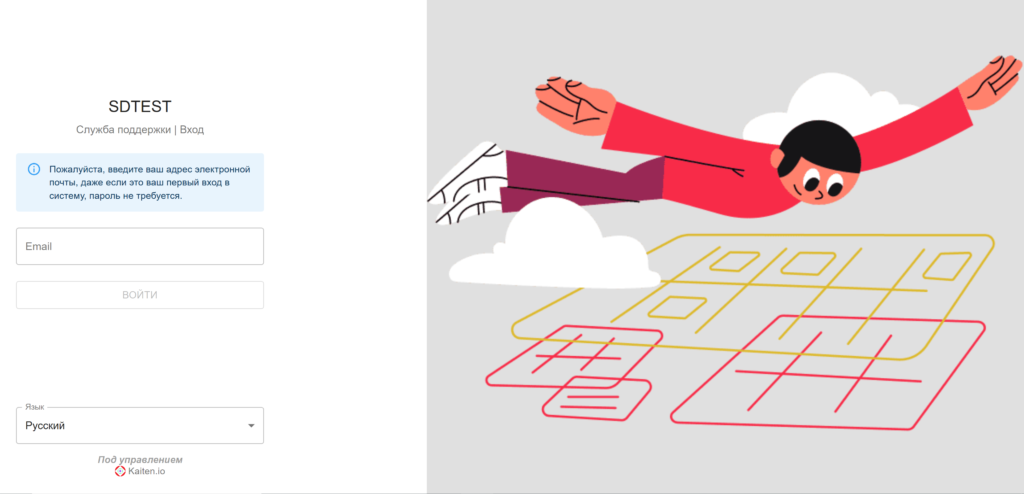
После авторизации клиент попадает в личный кабинет — здесь будет отображаться панель, на которой будут располагаться новые и созданные ранее заявки. Рядом будет указываться актуальный статус по каждой из них.
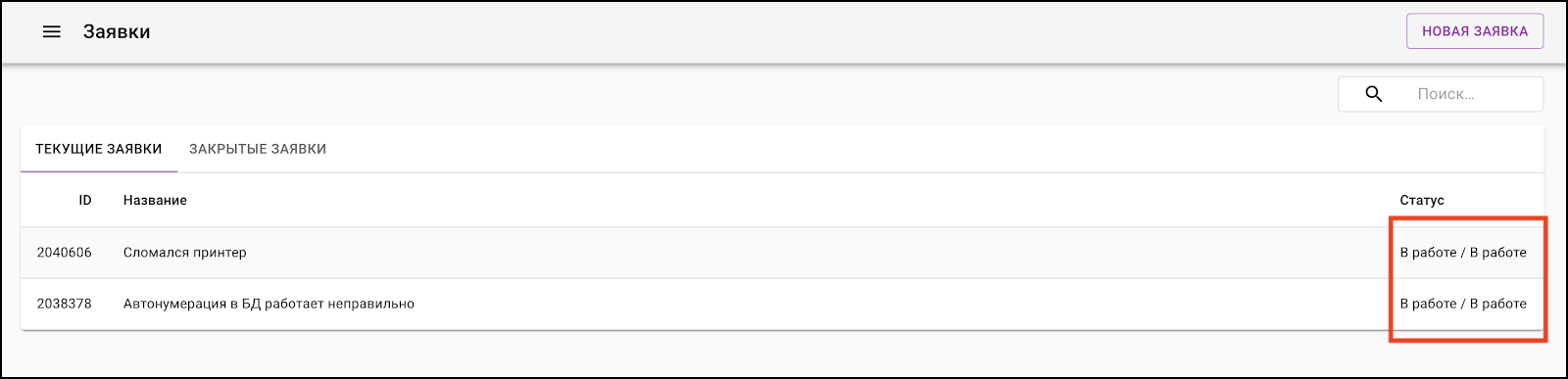
Любую заявку можно открыть, просто кликнув на нее. Внутри карточки будет отображаться чат с сотрудником и вся важная информация.
👉 Подробнее про работу заказчиков с модулем в нашей Базе знаний.
Как выглядит работа с карточками-заявками — разбираемся на примерах
Давайте представим, что вы отправили заявку в нашу службу поддержки, и посмотрим на весь процесс «изнутри». Карточка на доске будет выглядеть так:
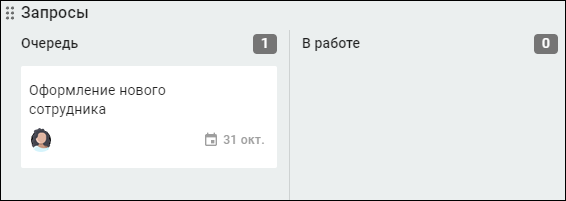
А так — в развернутом виде. Сверху располагается название задачи. Ниже на голубой плашке вся важная информация по задаче, которую оставил клиент.
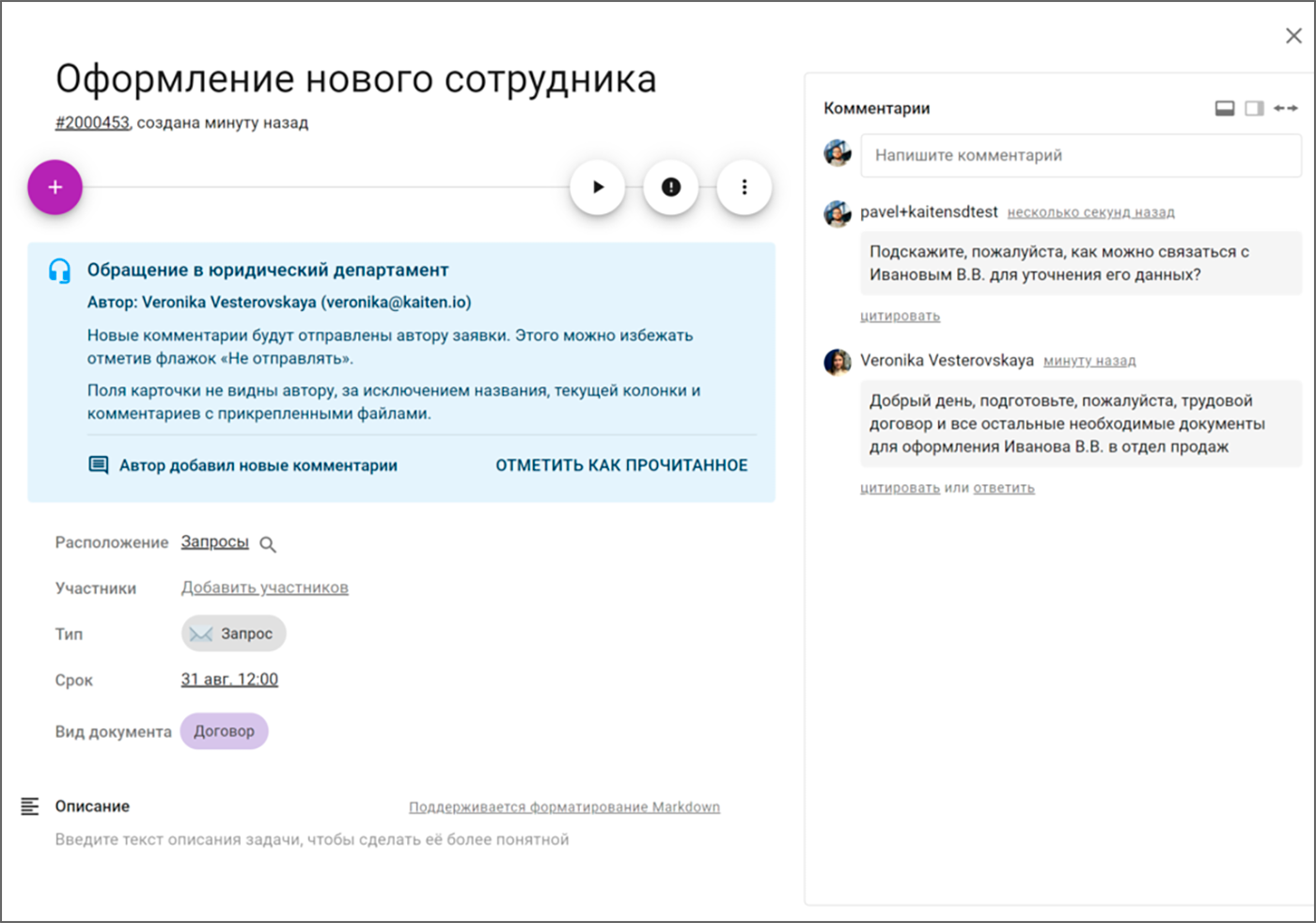
Ниже под описанием — информативные поля, которые вы настраивали. Выбирать их нужно с опорой на специфику работы команды. Например, для юристов можно создать цветные теги с видами документов. Для отдела бухгалтерии — указать бюджет. Можно добавить и общие поля вроде срока выполнения задачи или ответственного сотрудника. В общем тут всё на ваш вкус и цвет.
Справа в карточке есть специальное поле для комментариев.
Обратите внимание, что внутри вы можете общаться как с клиентами, так и с коллегами. Для этого в каждом комментарии предусмотрена специальная галочка «Не отправлять для…». Если ее не отметить, ваш комментарий отправится клиенту.
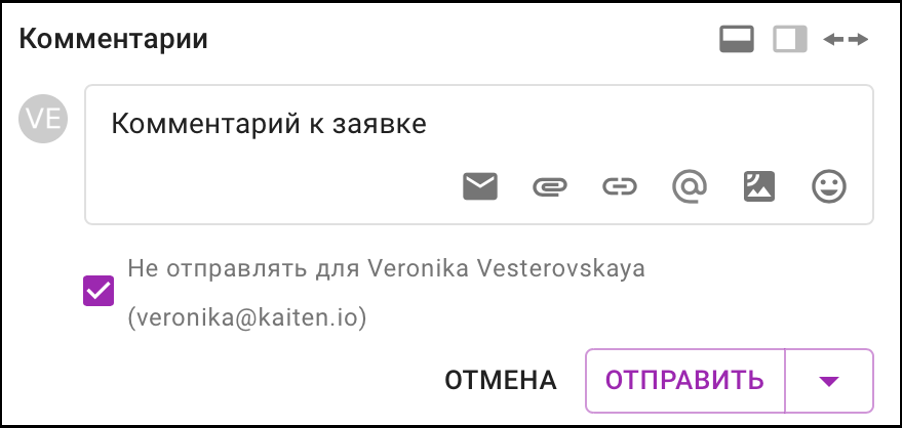
Как мы говорили выше, вы можете настроить уведомления для любого действия, которое совершается с карточкой.
Но сотрудники поддержки часто общаются с огромным количеством клиентов за день. Если каждый раз получать уведомление, можно сойти с ума. В этих случаях можно пользоваться специальным значком письма — он отображается на фасаде карточки каждый раз, когда клиент оставляет комментарий.
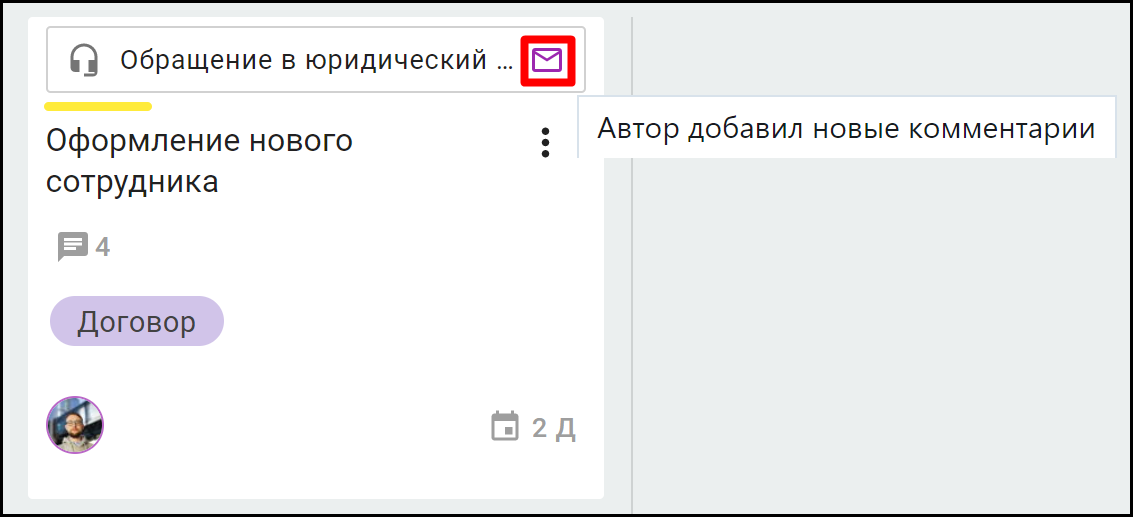
При необходимости этот сигнал можно убрать в настройках или отметить значок как «прочитанное».
Еще одна функция, которую мы упоминали, — шаблонные ответы. С ее помощью можно значительно сократить время на рутину и освободить время сотрудников на что-то важное.
В случае технической поддержки клиентов, можно создать шаблонные ответы на типичные вопросы клиентов. Или внутри компании сделать отбойники с важными документами, ссылки на которые будут автоматически отправляться коллегам.
Например, если работник задает вопрос «Как оформить плановый отпуск» через службу поддержки отдела бухгалтерии, ему автоматически отправится сообщение со всеми полезными инструкциями и ответами на часто задаваемые вопросы.
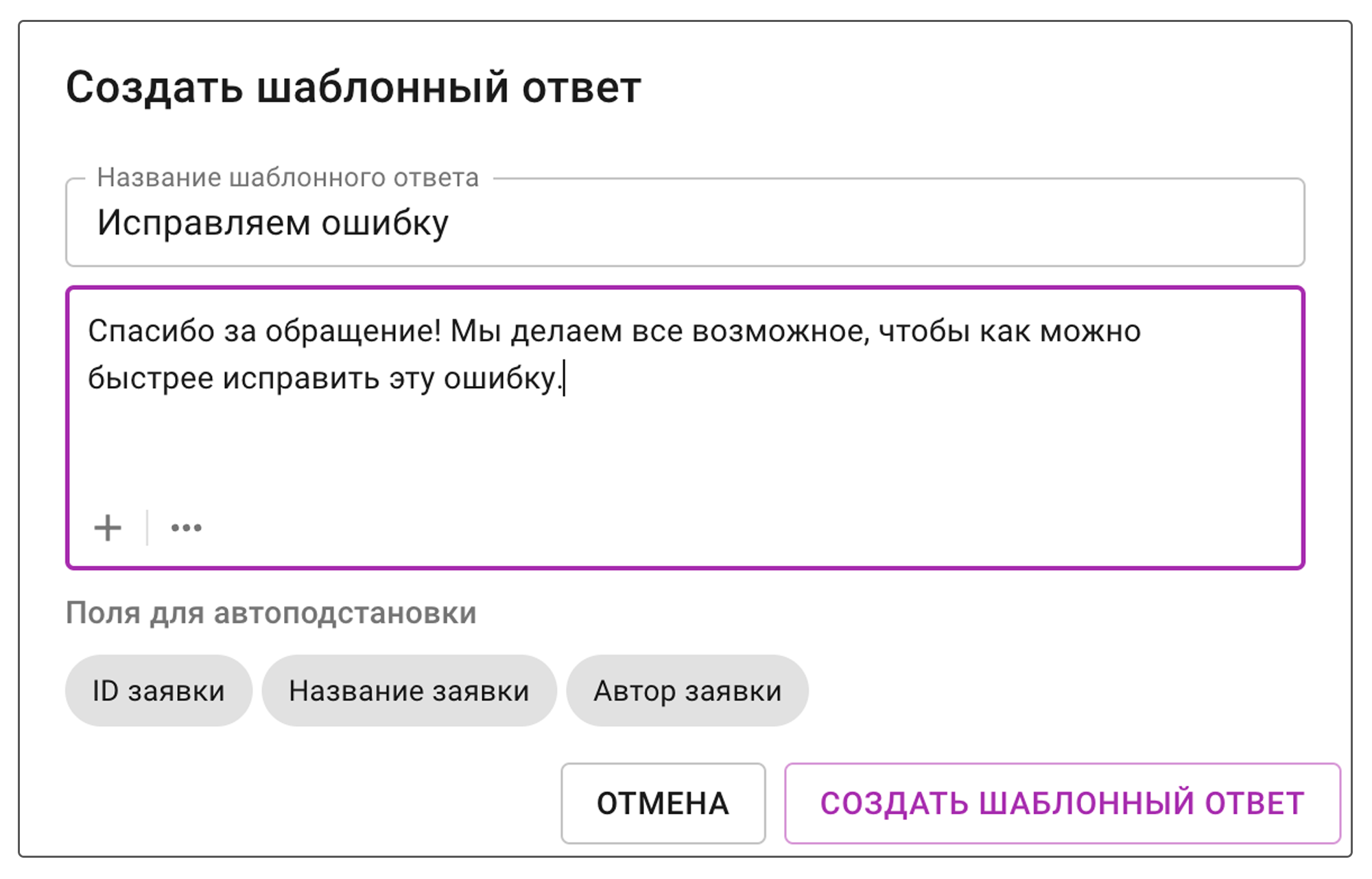
И еще одна крайне важная функция для системы поддержки пользователей — сбор обратной связи о проделанной работе. Это нужно для оценки эффективности работы сотрудников и поиска мест в работе, которые можно улучшить.
Вы можете выбрать несколько вариантов оценки, например, через рейтинг или набор звезд.
Оценки можно получать не только через сайт, но и через телеграм-бота и почту.
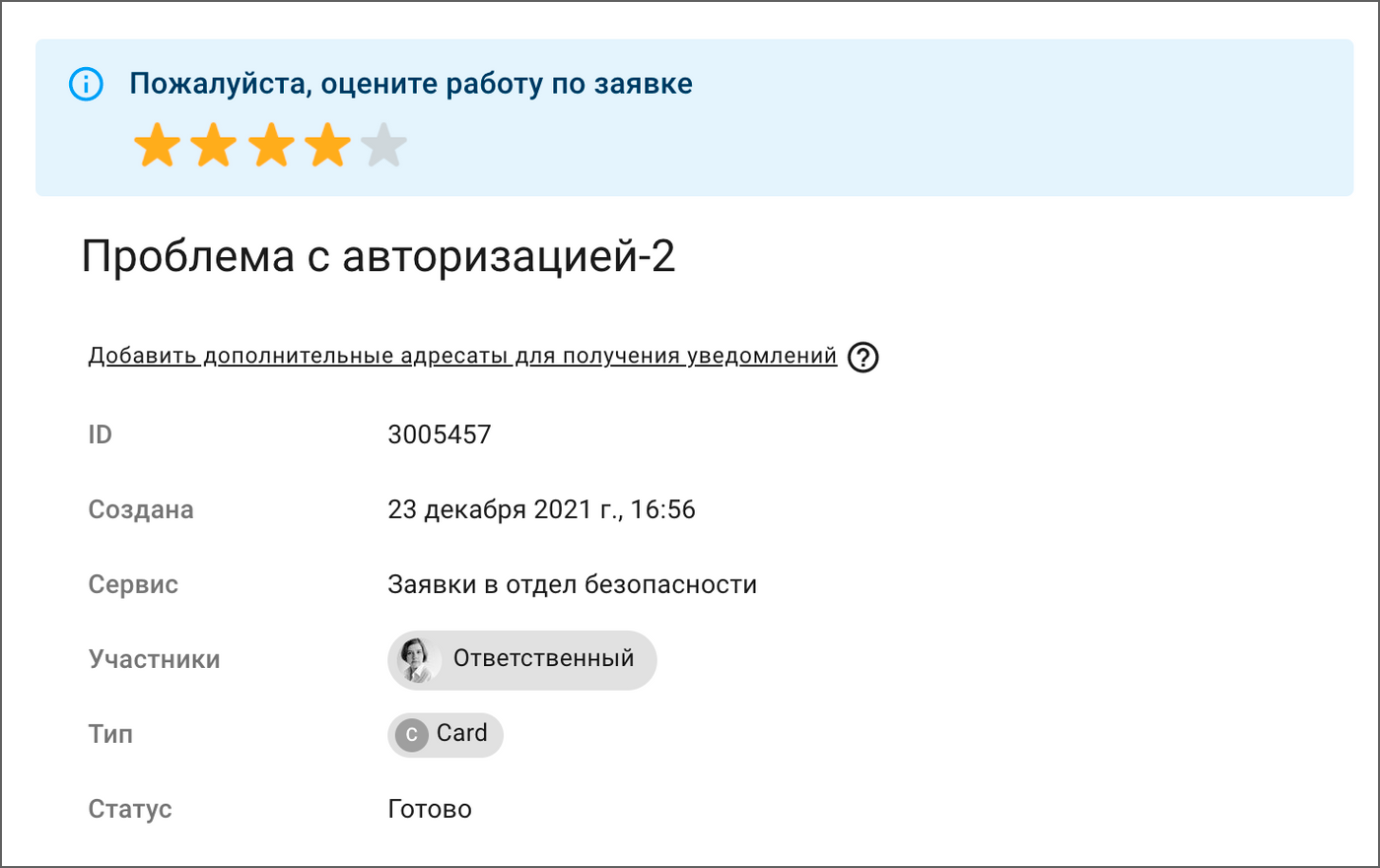
👉 Подробнее про рейтинг.
Основано на реальных событиях
Многие компании используют модуль Service desk в Kaiten и уже успели поделиться своим опытом:
Кейс «Академии Йоги». Ребята поделились, как в HR бэк-офисе компании используют инструменты Kaiten для создания разных заявок: на рекрутмент, оформление, отпуск, оплату счетов, разработку документов и прочее. Команда автоматически назначает исполнителей и выдает доступ к задачам для каждого подразделения, передавая клиента необходимому отделу.
Кейс «ProctorEdu». Изначально в техподдержке был хаос из-за того, что клиенты обращались по разным каналам связи. Чтобы собрать заявки в одном месте, компания подключила сервис поддержки клиентов, благодаря чему:
- автоматически информирует клиентов о статусах заявки,
- внедрила систему приоритетов обращений,
- находит слабые места и точки роста, чтобы становиться лучше.
Опыт Kaiten. Разве удивительно, что команда Кайтен работает в Кайтен? Елизавета, наш специалист технической поддержки, подробно рассказала, как команда работает в модуле на нескольких пространствах и обрабатывает около 500 запросов в месяц со средним временем ожидания в 20 минут.
Попробуйте модуль «Служба поддержки» на своем проекте бесплатно — пробный период для тарифов Standard и Pro на 14 дней
Попробовать

